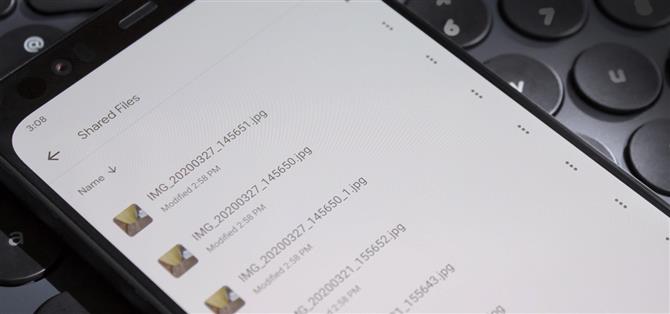Recientemente compré una pizarra de píxeles cuando Google tenía un acuerdo. Había estado buscando una tableta Android desde el Nexus 7, y esto era lo más parecido. Desafortunadamente, pronto aprendí que Chrome OS y Android no están tan integrados como esperaba.
¿Qué haces si grabaste un video en tu teléfono y quieres verlo en tu Chromebook? La respuesta es … no hay una solución perfecta. Descubrí que hay tres métodos que son fáciles de usar y que permiten transferir archivos de gigabytes y de mayor tamaño con relativa rapidez. Tampoco requieren el modo de desarrollador, que puede anular su garantía y restablecerá sus datos de fábrica.
Método 1: SnapDrop
El método más fácil de usar es SnapDrop, un servicio de transferencia de archivos P2P de código abierto. Es una aplicación web progresiva (PWA), lo que significa que el servicio está disponible a través de un sitio web (Snapdrop.net). El sitio se puede guardar en su Chromebook o teléfono, y cuando se guarda, su funcionamiento es casi idéntico al de una aplicación..
Como PWA, funciona perfectamente en Chrome OS. Inspirado por AirDrop de Apple, SnapDrop busca en su red a cualquier otra persona con el sitio web abierto. Cuando los vea, tóquelos para enviar un archivo o mantenga presionado para enviar un mensaje directo.
A diferencia de otros servicios similares, SnapDrop usa WebRTC cuando el navegador lo admite. Si desea compartir con un teléfono inteligente o tableta iOS (que no admite la transferencia de archivos WebRTC), recurrirá a Websockets (y un poco de piratería) para hacer posible la transferencia de archivos. Y lo mejor de todo es que los archivos se cifran durante el tránsito, por lo que no tiene que preocuparse por la intercepción de datos..


Método 2: Google Drive
No me encanta este método, pero he descubierto que es el más confiable. Con Wi-Fi Direct y la transferencia de archivos Bluetooth no compatibles con Chrome OS en este momento, la única forma de mover archivos es primero cargarlos en la nube, luego descargarlos (o acceder a ellos) en otro dispositivo.
Afortunadamente, vivimos en una época en la que hay varios servicios gratuitos en la nube disponibles, como DropBox, Google Drive o Microsoft OneDrive, todos los cuales tienen aplicaciones de Android. Sin embargo, debido a su integración y una mayor cantidad de almacenamiento gratuito (15 GB), recomendamos Google Drive.
Cuando utilice este método, le recomendamos encarecidamente cargar mediante Wi-Fi. Para la mayoría de los usuarios, esto proporcionará el menor tiempo de transferencia de archivos. Además, para aquellos con una asignación limitada de datos celulares, cargar un archivo de varios GB va a reducir su asignación mensual.
 Imagen de Jon Knight / Android Cómo
Imagen de Jon Knight / Android Cómo
Pero sé lo que estás pensando, 15 GB no son suficientes. Y sinceramente, no podría estar más de acuerdo. Especialmente cuando se trata de enviar películas grandes, imágenes y otros archivos, 15 GB se evaporarán rápidamente. Además, los 15 GB de Google Drive se comparten con Gmail y Google Photos (calidad original), por lo que, en realidad, tiene aún menos almacenamiento.
Pero Google ofrece beneficios especiales para los usuarios de Chromebook, uno de los cuales es el almacenamiento gratuito de Google Drive. Hasta el 31 de enero de 2021, cualquier compra de un nuevo Chromebook o Pixelbook le proporcionará 100 GB de almacenamiento en Google One durante 12 meses, de forma gratuita. Debe activar esta función, que se puede hacer usando el siguiente enlace.
- Canjee 100 GB del servicio Google One por su nuevo Chromebook
 Imagen a través de Google
Imagen a través de Google
Método 3: unidades USB
La última opción es usar un disco duro USB y mover archivos manualmente. De alguna manera, esta opción es mejor, ya que puede ser más barata y más rápida que la transferencia inalámbrica. Dependiendo del estándar USB utilizado en su teléfono, Chromebook y cable de datos, puede transferir hasta 10 Gbps.
Chrome OS puede leer y administrar la mayoría de los discos duros externos sin problemas. Si está buscando un diseño compacto, consulte Silicon Power USB-C Flash Drive Mobile C10. El modelo de 128 GB cuesta actualmente $ 26.99 en Amazon. Tiene menos de 1.5 pulgadas de largo, por lo que apenas sobresaldrá de su computadora portátil, tableta o teléfono. Las velocidades de escritura son un poco lentas, pero este problema parece afectar a la mayoría de las unidades de memoria USB en este tamaño físico.
 Imagen a través de Amazon
Imagen a través de Amazon
Para aquellos que buscan aún más almacenamiento, recomendamos adquirir el WD My Passport Ultra Silver. Los precios comienzan en $ 57.99 por 1 TB, por lo que es una de las opciones más económicas. También se puede proteger con contraseña con cifrado AES-256. Viene con un adaptador USB tipo A, por lo que funciona sin importar qué puertos tenga su Chromebook.
Compre el WD My Passport Ultra Silver desde $ 57.99 en Amazon
¿Desea ayudar a admitir Android How y obtener una excelente oferta en alguna nueva tecnología? Vea todas las ofertas en el nuevo Android How Shop.
Imagen de portada de Jon Knight / Android How